
WordPress ile bir blog açarak kendi yazılarımı paylaşmak için en doğru zamanı bekliyorum diyenlerden misiniz? Yada blog açmak çok zor bir iş bunu yalnız başıma yapamam illa bir web tasarımcı bulmam diye mi düşünüyorsunuz? Kesinlikle yanılıyorsunuz! Bugün hayalinizdeki blogu açmak için en doğru gün. Onlarca kişinin website ve blog sahibi olmasına vesile olmuş biri olarak diyebilirim ki, kendi websitenizi hiç zorlanmadan çok basit bir şekilde oluşturabilirsiniz.
İster 15 yaşında olun isterseniz 70, hepinizin ilgi duyduğu bazı alanlar ve hobiler vardır. Bu ilgi duyduğunuz alanlar ile ilgili olarak insanlarla bir şeyler paylaşmanın en güzel ve etkileyici yolu blog yazmaktır. Bu yazımızda yeni başlayan blogcular için en basit ve en etkili şekilde “WordPress blog nasıl oluşturulur?” detaylı bir şekilde anlatacağım. Oluşturduğumuz bu listede bulunan tüm açıklama ve özellikler 2020 yılına özeldir, WordPress blog kurulumu hakkında yazdığımız bu yazımızı sürekli olarak güncelleyerek sizlere benzersiz bir rehber hazırlamaya gayret göstereceğim.
Dikkat: Daha sonra bu sayfayı tekrar ziyaret etmek isterseniz favorilerinize ekleyebilir, ayrıca sosyal medya profillerinizde paylaşabilirsiniz.
WordPress Nedir?
WordPress dünyanın en popüler içerik yönetim sistemidir. Tek kelime ile özetlemek gerekirse, internetin luk gibi çok büyük bir kısmını WordPress tabanlı siteler oluşturmaktadır. Bu oranın büyük bir çoğunluğu bloglardan ve e-ticaret sitelerinden oluşmakta. Her ay 2.8 milyon kez Google üzerinde arama yapılan “WordPress” kelimesi ile toplamda 19.500.000 web site WordPress alt yapısını kullanıyor. Buna normal host üzerine kurulan WordPress siteler dahil değil. Peki nedir WordPress’i bu kadar özel kılan? aşağıdaki listede öne çıkan bir kaç özelliğini sizlere sıralamak istiyorum.
- Kullanıcı dostu yönetim paneli
- 120 ülkeye ait dil seçeneği
- SEO dostu bağlantı ve kod yapısı
- Yüzbinlerce şablon desteği
- Yüzbinlerce eklenti desteği
- Dünyanın her yerinden binlerce geliştirici ve tasarımcı
WordPress ile Blog Oluşturmak İçin Nelere İhtiyacınız Var?
Her web site inşasında olduğu gibi WordPress ile bir blog sahibi olurkende bir kaç gereksinime ihtiyacınız olacaktır. Bu gereksinimlere kısaca göz atmak gerekirse; bir adet alan adı, web hosting paketi ve isteğe bağlı SSL sertifikası. Tüm bunları anlatmadan önce sizlere WordPress ile 0 ücretsiz bir blog da açabileceğinizi söylemek isterim. Eğer alan adı, hosting gibi gereksinimler için benim ayırabileceğim bir bütçe yok diyorsanız, yine WordPress alt yapısını kullanarak ücretsiz bir blog açabilirsiniz. Bunun için WordPress.com adresini ziyaret etmeniz yeterli, WordPress.com ile WordPress.org arasındaki fark nedir derseniz;

- WordPress.org’dan indireceğiniz dosyaları kendi hosting paketinize kurarsınız ve tüm kontrol sizin elinizde olur
- WordPress.com üzerinden bir blog kurarsanız, sitenizdeki bir çok alan kısıtlı olacaktır ve yine bir çok alanda WordPress’e ait reklamlar görüntülenecektir. Ayrıca alan adı olarak eğer ücret ödeyip kendi alan adınızı entegre etmezseniz sizinblogunuz.wordpress.com olarak bir site adresiniz olacaktır.
Bu yazımızda anlatacağım tüm adımlar self-host yani kendi web hosting paketinize kuracağınız ve kendi alan adınızı kullanabileceğiniz WordPress.org alt yapısı ile hazırlanmış web site kurulumu olacaktır.
Hatırlatma: Daha önce WordPress.org ve WordPress.com arasındaki fark hakkında bir içerik paylaştım.
1. Alan adı (domain) nedir?
Kısaca bahsetmek gerekirse “alan adı” yani domain; web sitenizin adresidir. Yıllık ücreti 2018 Temmuz ayı itibari ile 35.90 TL dir. Takip eden her yıl alan adınızı yenilemeniz gerekmektedir. Ben çok uzun yıllardır alan adı tercihimi Turhost firmasından alıyorum ve bu firmadan çok memnunum, sizlere de satın alacağınız alan adları için bu firmayı tavsiye ediyorum.
2. Web barındırma (hosting) nedir?
Web hosting yani barındırma hizmeti web sitenizin tüm dosyalarının ve database (içerik, kullanıcı bilgiler, kurulum dosyaları vb) dosyalarını barındırdığınız bir depodur. WordPress için özel sunulan WordPres hosting hizmetinden yada Linux tabanlı bir hosting paketinden faydalanmanız yeterli olacaktır. 2018 Temmuz ayı itibari ile 1 yıllık web hosting ücreti 60 TL ile 500 TL arasında değişmektedir. Bu fiyat farkının nedeni size sunulan hizmetin farklılığı ile alakalıdır. Ben tüm sitelerinde ve müşterilerim için hazırladığım web sitelerinde Turhost web hosting hizmetinden faydalanıyorum.
3. SSL sertifikası nedir?
SSL, internet sayfaları üzerinden yapılan veri transferi işlemlerini şifreleyerek, karşı sunucuya iletilmesini sağlayan güvenlik protokolüdür. SSL sertifikası yüklü olan web siteleri, tarayıcı çubuğunda “https” olarak görüntülenir. Google en son güncellemesinden sonra SSL sertifikası olmayan web sitelerini sıralamalarda gerileyeceğinden bahsetmiştir. Bu nedenle Google üzerinde yükselerek daha fazla müşteriye ve okuyucuya erişmek istiyorsanız, web sitenizde mutlaka SSL sertifikası olmalıdır. 2018 Temmuz ayı itibari ile yıllık SSL ücreti 140 TL dir. Bu fiyat firmaların sunduğu kampanyalara göre değişkenlik gösterebilir.
(SSL sertifikası için açıklama kaynak: Turhost)
Adım Adım WordPress Kurulumu
Adım 1 – Teknik Ayarlamalar
Yukarıda açıklanan tüm alanlar hakkında eğer aklınıza takılan herhangi bir konu yoksa, hep birlikte ilk alan adımızı ve hosting paketimizi satın alarak WordPress blogumuzu oluşturalım. Lütfen bu bağlantıyı sağ tıklayarak yan pencerede açın. Daha sonra açılan pencerede yer alan Hosting > Linux Hosting bağlantısını tıklayın. Burada karşımıza bir kaç farklı paket gelecektir, bunların içinde bütçenize en uygun olalını satın al butonunu tıklayarak işlemlere devam edin.
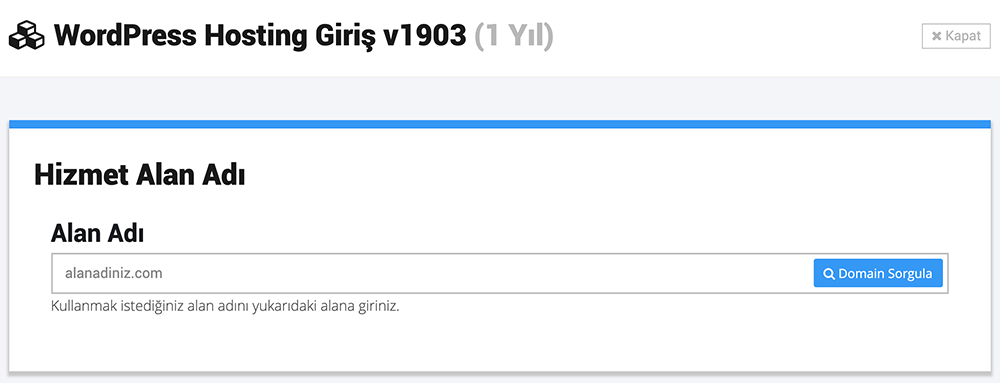
Önemli not: Eğer kişisel bir blog açacaksanız ”Bireysel Başlangıç” paketi sizin için yeterli olacaktır. Bu paketin en büyük özelliği size ücretsiz olarak alan adı sağlaması ve 2 GB RAM ve 3 GB Disk kullanım hakkı sunmasıdır. Başlangıç aşamasında olan bloglar için bu paket yeteli olacaktır.
Eğer bütçemize uygun web hosting paketini seçtiysek ikinci adıma geçebiliriz, satın al butonunu tıkladıktan sonra karşımıza gelen alan adı arama penceresinde blogumuz için hangi alan adını istiyorsak arama kutusuna yazarak aratalım. Eğer “Bu alan adını kayıt edebilir” seçeneğini gördüyseniz bu alan adı kayıt edilebilir durumdadır ve işleme Kaydet ve Kullan butonunu tıklayarak devam edin.
Bir sonraki ekranda ödeme döngüsünü seçmeniz gerekli. Alan adı ve hosting paketini 1 yıllık yada 2 yıllık olarak satın alabilirsiniz. Siparişi tamamla butonunu tıklayarak son adım olan ödeme alanına geçiş sağlayalım. Alışveriş sepetinizi görüntüledikten sonra “Devam Et” butonunu tıklayın ve eğer hesabınız yoksa yeni bir hesap oluşturun.
Karşınıza çıkan fatura bilgileri ekranından “Belgeyi Şimdi Öde” sekmesini tıklayarak web hosting ve domain ödemenizi gerçekleştirin. Ödeme işleminin ardından Turhost müşteri paneliniz üzerinden Hizmetlerim sekmesini tıklayın ve satın aldığınız web hosting hizmetini bu alanda listeleyin. Daha sonra mevcut hizmetinizin sağ alanında bulunan “Yönetim” butonunu tıklayarak web hosting hizmetinizin yönetim paneline giriş yapın.
Buraya kadar tüm ayarlamalarımızı yaptıktan sonra artık ilk WordPress blog kurulumumuza geçebiliriz. Bundan sonra yapacağımız işlemleri CPANEL üzerinden yapacağız. Yönetim butonunu tıkladıktan sonra açılan pencereden CPANEL’e Bağlan butonunu tıklayın ve CPANEL alanına geçiş sağlayalım.
Adım 2 – WordPress Kurulumu
WordPress kurulumu için en basit yöntemi takip edeceğiz. Kurulum için bir kaç farklı yöntem var fakat biz yeni başlayanlar için en basit yöntem olan “Softaculous Apps Installer” alanından yapacağız. CPANEL giriş yaptıktan sonra sayfanın en altına inelim ve Softaculous Apps Installer sekmesinden WordPress‘i tıklayalım.
Açılan pencerede WordPress kurulumu hakkında bir kaç bilgi göreceksiniz, burda sizi ilgilendiren alan “Install Now” butonunu tıklayın.
- Protokol Seçiniz : Bu alandan sitenizin http protokolünü seçmeniz gerekli. Şuan için herhangi bir SSL sertifikası olmadığı için bu alanda http:// alanını seçelim.
- Domain Seçin : Bu alanda hosting ile birlikte satın aldığımız alan adını seçin.
- Yükleme dizini : Bu alanda eğer alt klasöre kurulum yapılmayacaksa (benimharikablogum.com/blog) gibi bu alanı lütfen boş bırakın.
- Site Name : Buraya blogunuzun adını giriniz. Örnek : “Benim Blogum”
- Site Description : Buraya sitenizi anlatan bir slogan ekleyebilirsiniz. Örnek vermek gerekirse, siteniz eğer şiirler paylaşacağınız bir blog ise : “Şiir severlerin en yeni adresi..” gibi.
- Enable Multisite (WPMU) : Burayı tıklamayın.
- Admin Username : Buraya her zaman hatırlayacağınız bir kullanıcı adı girin. Örnek : Admin
- Admin Password : Buraya kolay tahmin edilemeyecek bir şifre girin ve bu şifreyi mutlaka bir kenara kayıt edin.
- Admin Email : Buraya blogunuzun bazı alanlarında kullanılmak üzere (şifre hatırlatma, yorum onayı vb.) e-posta adresinizi girin.
- Select Language : Varsayılan dil olarak Türkçe seçin.
- Limit Login Attempts (Loginizer) : Bu alanı tıklayın, bu bir eklentidir ve sitenize ekstra güvenlik sağlayacaktır.
Diğer alanlarda herhangi bir düzenleme yapmanıza gerek kalmadan “Yükle” butonunu tıklayın ve kurulumun bitmesini bekleyin. Kurulum bittikten sonra site yönetim panelinizin adresini ve giriş bilgilerinizin yer aldığı bir alan göreceksiniz lütfen bu bilgileri bir yere kayıt edin. Daha sonra yönetim panelinize giriş yaparken bu bilgilere ihtiyacınız olacak.
Adım 3 – WordPress Blog Tema Seçimi
Tebrikler, ilk blogunuzu oluşturdunuz. Artık sırada blogunuz için güzel bir şablon seçmekte. siteadresiniz.com/wp-admin linkini browser alanına yazarak sitenizin yönetim paneline giriş yapın. Karşınıza gelecek alan blogunuzun yönetim panelidir. İlerleyen adımlarda sizlere hangi alanlar ne işe yarar detaylı bir şekilde anlatacağım. Bu arada eğer ücretli WordPress tema kullanmak istiyorsanız ThemeForest sizin için değerli bir kaynak olacaktır.
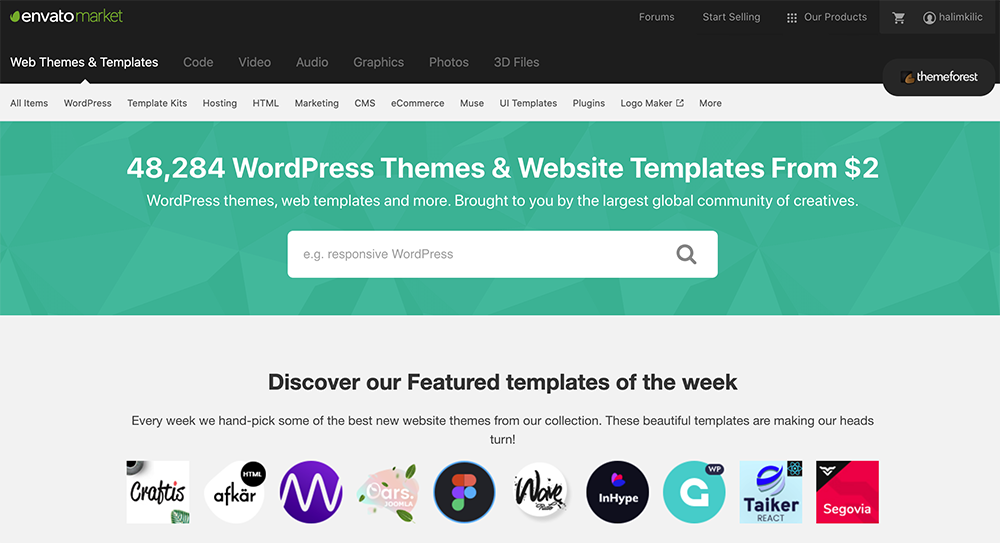
Blogunuzu yansıtan en güzel şablonu seçmek için 2 seçeneğiniz var. İlk seçenekte ücreti WordPress temaları kullanabilirsiniz, ikinci seçenekte WordPress tema tasarımcılarının sizin için hazırladığı şablonlardan bir tanesini seçerek hemen bloglamaya başlayabilirsiniz. Biz bu yazımızda 2. seçenek olan ücretsiz şablonlar üzerinden gideceğiz.
WordPress yönetim paneline giriş yaptıktan sonra sol menüde yer alan Görünüm > Temalar sekmesini tıklayalım. Burada karşınıza çıkan 3 adet tema göreceksiniz, bunlar WordPress kurulurken size sunulan örnek şablonlardır. Yeni bir tema seçmek için yukarıdan Yeni Ekle butonuna basalım ardından karşınıza çıkan ekranda gördüğünüz yüzlerce temadan herhangi birini Kur butonuna basarak web sitenize yükleyebilirsiniz.
Yukarıda yer alan temaların tamamı ücretsiz temalardır ve dilediğiniz gibi kurup silebilirsiniz, herhangi bir indirme sınırlaması bulunmamaktadır. Ücretsiz temaların bir dezavantajı vardır oda, tema sahipleri kurulum hakkında size herhangi bir doküman sunmazlar yada kurulum konusunda yardımcı olmazlar. O yüzden yeni başlayan blog yazarlarına tavsiyem çok karışık temalar seçmek yerine sade anlaşılır ve kolay kullanılır temalar seçmeleri yönünde olacaktır.
WordPress tema seçmek meşakatli bir iştir, bu adımda baya uzun zaman harcayacağınızı biliyorum. Benim size tavsiyem tema seçerken aceleci davranmamanız yönünde olacaktır.
Adım 4 – İlk WordPress Blog Yazımızı Hazırlayalım
WordPress ile blog yazısı yazmak ve paylaşmak diğer blog platformlarına göre oldukça basit. Bunun için yapmanız gereken WordPress yönetim panelinize giriş yaptıktan sonra Yazılar > Yeni Ekle alanını ziyaret etmek. Burada yeni yazacağınız yazı ile alakalı tüm alanları göreceksiniz.
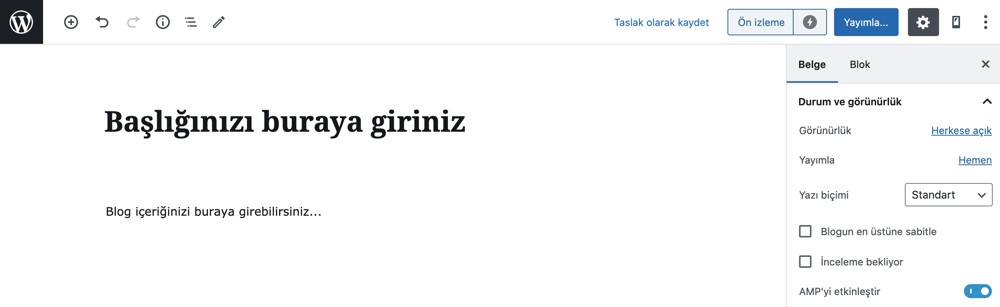
Yeni bir yazı yazmadan önce blogunuzda paylaşacağınız yazıları belirli kategorilere bölmenizi tavsiye ederim. Öncelikle sitenizde paylaşacağınız tüm kategorilerinizi kafanızda oluşturduktan sonra Yazılar > Kategoriler sekmesini ziyaret edin ve tüm kategorilerinizi buraya ekleyin. Örnek vermek gerekirse blogunuz yemek tarifleri üzerine ise, kategorileriniz şu şekilde olabilir; Türk Yemekleri, Sıcak Mezeler, Soğuk Mezeler, Vejeteryan Menü vb.
Yazı yazdığınız editör 0 Türkçe olduğu için herhangi bir zorluk yaşamayacaksınız. Ama yinede neyi nereden yapacağınızı çözemediyseniz lütfen yorumlarda bana bildirin. Yazı bağlığı, yazı içeriği, kategori, etiket ve öne çıkan görselinizi ekledikten sonra artık Yayımla butonuna basarak ilk yazınızı paylaşın.
Adım 5 – WordPress Sayfa Yapısını Tanıyalım
WordPress belli bir hiyerarşik düzen içinde çalışmaktadır. Kısaca özetlemek gerekirse, Yazılar, Sayfalar, Yorumlar, Görünüm, Kullanıcılar, Ayarlar vb. Buna göre web sitenizde en önemli ikinci alan WordPress sayfalarıdır. Web sitenizde olması gereken en önemli sayfalara kısaca göz atalım;
Hakkımda : Bu sayfada, bu blog kimin hakkında ve bu blogda neler paylaşılır yazabilirsiniz. İnsanların sizi daha iyi tanıyabilmeleri ve yazılarınızı neden okumaları gerektiğini daha iyi anlayacaklardır.
İletişim : Bir web sitesinde olmazsa olmaz sayfalardan birisi iletişim sayfasıdır.Bu sayfada mutlaka iletişim formu, müşterileriniz size ulaşabileceği bir e-posta adresi, mümkünse telefon yada Whatsapp numarası olmalı.
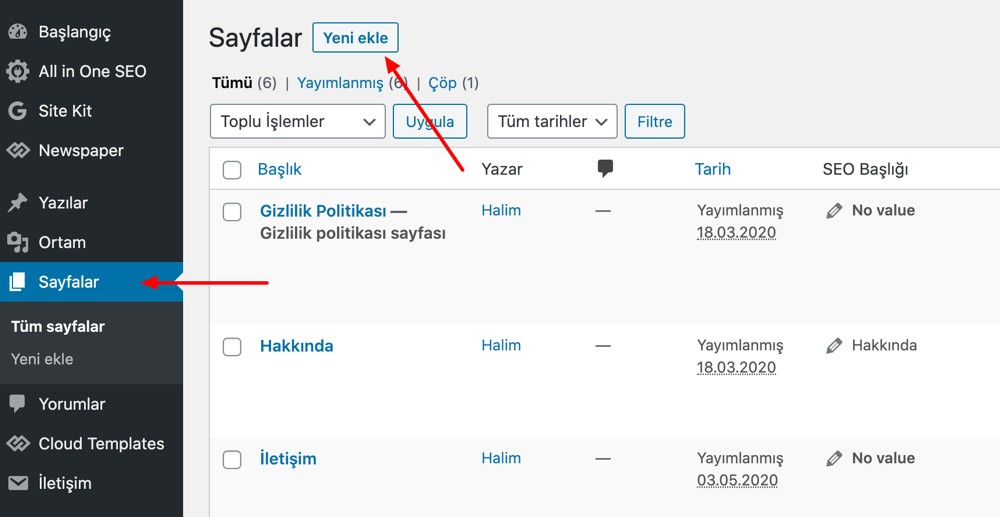
Gizlilik Politikası : Bu sayfada WordPress’in en son güncellemesi ile gelen yeni bir özellik aslında. Ayarlar > Gizlilik sekmesinden web sitenizin gizlilik sayfası nasıl olmadı detaylı bir şekilde öğrenebilirsiniz.
Bu sayfalar genellikle bir kez hazırlanır ve çok uzun süre güncellenmez. O yüzden bu sayfaları hazırlarken olabildiğince detay paylaşın. Zira Google’ın ve okuyucularınızın sizi tanıyacağı ve iletişim kurabileceği web siteniz üzerindeki tek mecralar bunlardır.
Adım 6 – Eklentiler ve Özelleştirme
Eklentiler : Eklenti alanı WordPress’in can damarıdır. WordPress sitenizi daha da geliştirmenin en kolay ve birinci yolu sitenize bazı eklentiler eklemektir. WordPress eklentileri ücretli ve ücretsiz olmak üzere iki kısma ayrılır. WordPress için eklenti yüklemek gerçekten çok basit bir işlem. WordPress yönetim panelinize giriş yaptıktan sonra Eklentiler > Yeni Ekle sekmesini tıklayın ve arama kutucuğuna ne tür bir eklenti arıyorsanız yazın. Daha sonra eklentiyi yükleyin ve etkinleştirin hepsi bu.
Peki yeni bir blog kurduğunuzda olmazsa olmaz WordPress eklentileri nelerdir, hangi eklentileri kurmanız gerekir adım adım anlatalım;
Yoast SEO : Web sitenizin Google ve diğer arama motorlarına optimize edilmesine olanak sağlayan 1. en önemli eklentimizdir. Eklentinin nasıl kullanıldığına dair hazırladığım Youtube videosuna göz atabilirsiniz.
WP Backup : WordPress Blog için düzenli aralıklarla yedeğini alır ve belirli bir klasörden indirmenizi ve geri yüklemenizi sağlar. Bu eklenti sayesinde eb siteniz hack durumlarına karşı güvende olacaktır.
WP-Optimize : WordPress Blog alt yapınızı ve database alanınızı optimize etmenize olanak sağlar. Ayda bir kez çalıştırmanız faydalı olacaktır.
WP-Google Analytics Dashboard : Web sitenize gelen ziyaretçileri takip etmenize ve istatistiklere göre web site mimarinizi oluşturmanıza yarayan eklentidir.
Akismet : Blogunuza gelen spam yorumları otomatik olarak engellemenizi sağlar.
WP Super Cache : Web sitenizin statik bir html sayfasını oluşturarak gelen ziyaretçilere bu html sayfasını göstererek blogunuzun çok daha hızlı açılmasına olanak sağlayan bir eklentidir.
AMP : Blogunuzda yazdığınız makalelerin mobil cihazlardan da (cep telefonu, tablet) çok rahatlıkla okunabilmesine olanak sağlayan bir eklentidir. Web sitelerinin mobil cihazlara uyumu Google’ın en önem verdiği hususlardan biridir.
Contact Form 7 : WordPress için geliştirilen en önemli iletişim formu eklentisidir. 0 Türkçe alt yapıya sahiptir ve kullanımı oldukça basittir. Web sitenize detaylı yada minimal iletişim formları eklemenize olanak sağlar.
Özelleştirme : Kullanacağınız bir çok WordPress blog şablonunda o şablona ait özelleştirme alanları mevcut olacaktır. Özellikle premium WordPress temaları kullanıyorsanız web sitenizin dilediğiniz tüm alanlarına müdahale etme şansınız olacaktır. Eğer ücretsiz bir şablon kullanıyorsanız web siteniz de özelleştirme yapacağınız tek alan Görünüm > Özelleştir sekmesidir.
Bu alanda web sitenize ait site ikonu ekleyebilir, sitenize ait slogan, arka plan görseli ve rengi atayabilirsiniz. Bazı temalar ayar sekmesi olarak bu alanı kullanmakta ve buraya ek özellikler gelmektedir.
Blogunuzu Tanıtın
Evet yukarıda bahsettiğimiz tüm alanlar WordPress blog kurulumu ve kullanımı hakkındaydı. Bu adımdan sonrası için blogumuzun tanıtımı ve reklamlardan para nasıl kazanırsınız bu hususları işleyeceğiz.
1. Sosyal Medyada Yer Alın
Bir WordPress blog açmadan önce sosyal medyayı kişisel profiliniz için kullanmışsınızdır. Bu sizin için bir avantajdır çünkü bundan sonra hazırladığınız blog yazılarınızı sosyal medya profillerinizde paylaşarak blogunuza daha fazla ziyaretçi çekebilirsiniz. Paylaştığınız her blog yazısının ardından sosyal medya profillerinizde hazırladığınız blog yazınızı paylaşın.
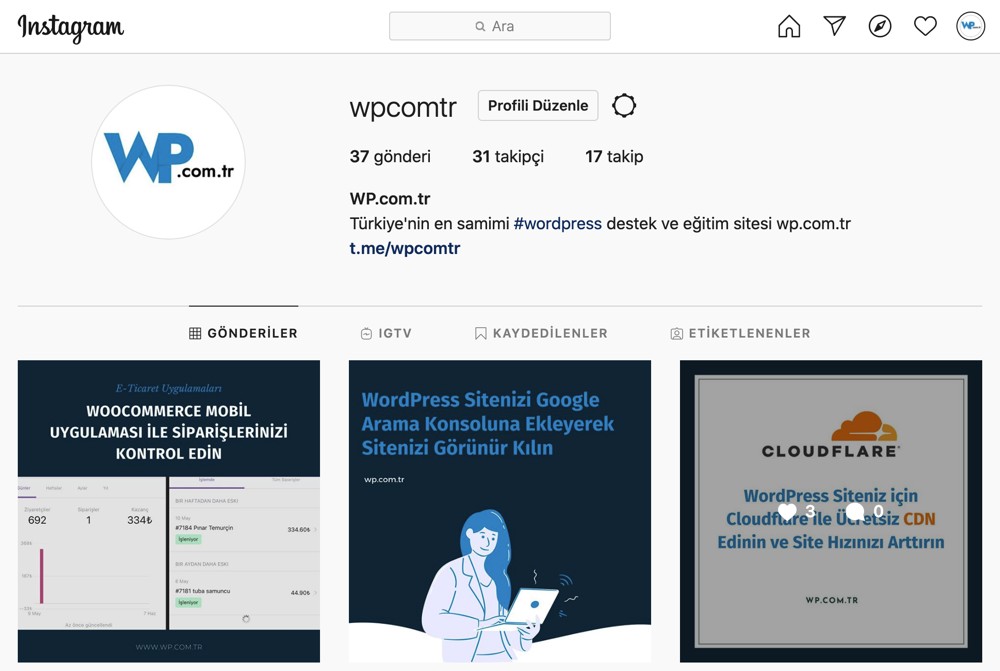
Blog yazılarını paylaşmanın bir kaç yöntemi vardır. Dilerseniz blogunuza bir WordPress sosyal medya eklentisi ekleyebilirsiniz. Bu sayede yazılarınızın içine entegre edeceğiniz sosyal medya paylaşım butonlarında yer alan servislere tek tıklama yaparak paylaşım yapabilirsiniz. Yada web tarayıcınızda yer alan blog yazınızın bağlantısını kopyalayarak Facebook, Twitter, Google Plus gibi servislerde paylaşım yapabilirsiniz.
1. Bağlantıyı kopyalayın
2. Sosyal medya profilinizde yer alan paylaş butonunu tıklayarak bağlantıyı yapıştırın. Kısa bir süre bekledikten sonra sistem otomatikman yazınıza ait görseli ve bağlığınızı alacaktır. Size kalan ise sadece paylaş butonuna basmak hepsi bu.
2. Yorum Bırakın
En çok kullanılan yöntemlerden birisidir. Blogunuz ile alakalı yada ona yakın konular işleyen başkalarına ait blog yazılarına yorum yazın. İnsanları rahatsız etmemeye ve sürekli aynı yorumları yazarak spam yorumlar yapmamaya dikkat edin.
3. Sözlüklerde ve Forumlarda Tanıtım Yapın
Bazı forum ve sözlüklerde başlıklarının altına yorumlar bırakarak ve spam yapmadan bu sitelerde yeni başlıklar açarak blogunuzun tanıtımını yapabilirsiniz. İnternet üzerinde bir çok forum web site ve blogların tanıtımlarını yapıyorlar. Bu site sahipleri ile iletişime geçerek blogunuzu tanıtmalarını rica edebilirsiniz.
4. Bir Etkinlik Düzenleyin
Blogcuların en önemli tanıtım yöntemlerinden biriside etkinlik düzenlemektir. Sosyal medya üzerinden bir etkinlik düzenleyerek okuyucularınıza ufak hediyeler verin. Örnek vermek gerekirse; “Yazımı en çok paylaşan kişiye “….” isimli kitabı hediye edeceğim” gibi. Bu çok etkili bir yöntemdir insanlar sizi sosyal medya profillerinde paylaşarak farklı okuyuculara erişmenize yardımcı olacaktır.
Blogunuzdan Para Kazanın
Blogumuzun tanıtımınıda yaptıktan sonra artık sıra para kazanmaya geldi. Evet belli bir okuyucu ve ziyaretçi kitlesine ulaştıktan sonra blogunuzdan para kazanmanız mümkün. Bunun için en çok kullanılan yöntemleri aşağıda listeledim.
1. Google Adsense
Google Adsense, blogunuzdan para kazanmak için en uygun platformdur. Tıklama bazlı çalışan bu sistemde sitenizi ziyaret eden okuyucularınızın tıkladıkları reklamlardan belli bir glir elde edersiniz. Bu gelirler aylık olarak belirttiğiniz banka hesabına otomatik olarak gönderilir. Google Adsense üzerinden hesap açarak profilinizi oluşturun, daha sonra ilk reklamınızı oluşturarak web sitenize ekleyin. Genellikle Google reklamlarını blogunuzun sağ alanında göstermeniz faydalı olacaktır. Bunun için Google Adsense üzerinden alacağınız reklam kodunuzu Görünüm > Bileşenler sekmesinden sitenize ekleyebilirsiniz.
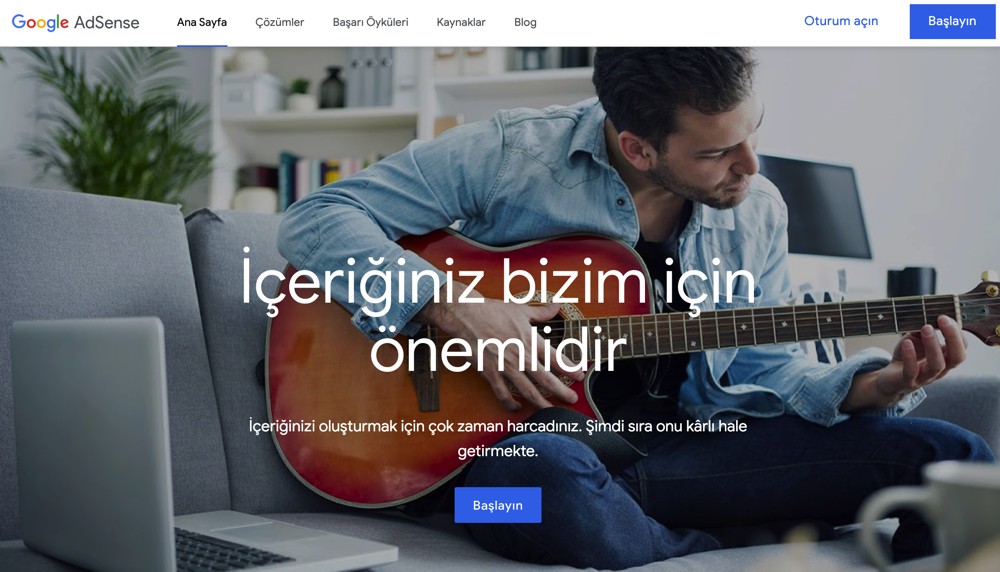
2. Affiliate (Referans Programı)
Ülkemizde çok fazla popüler olmayan bir yöntemdir. Bunun nedeni ise uygun reklam platformlarının oluşturulmaması. Dünyada özellikle Amerika’da affiliate marketing çok popüler bir yöntemdir. Kısaca program şu şekilde işler;
- Bir affiliate network üzerinden hesap oluşturursunuz (ShareaSale, LinkShare, CJ vb.)
- Bu network üzerinden blogunuz ile alakalı reklam verenleri tespit eder ve programlarına başvurursunuz
- Reklam veren onay verdikten sonra firmaya ait bannerları web sitenize eklersiniz yada tanıtım yazısı hazırlarsınız
- Okuyucularınız sizin referans bağlantınızı tıklayarak bu firmalardan alışveriş yaparlarsa, yaptıkları alışverişten %5 ile ye varan oranlarda komisyon kazanırsınız.
3. Online Mağaza
WordPress ile online mağazanızı oluşturmak çok basit. WooCommerce eklentisini kullanarak blogunuz üzerinden ürün satabilir ve gelir elde edebilirsiniz. Blogunuzda ne satacağınız tamamiyle size kalmış, belki elinizde kalan eski kitaplarınızı, plaklarınızı yada ikinci el eşyalarınızı satabilirsiniz. WooCommerce kurulumu ve kullanımı hakkında blogumda arama yaparak detaylı bilgi sahibi olabilirsiniz.
4. Tanıtım Yazıları
Hemen değil belki ama ilerleyen zamanlarda (blogunuz popülerleştikçe) bazı firma sahipleri sizinle iletişime geçerek tanıtım yazısı isteyebilirler. Örnek vermek gerekirse blogunuz “yemek tarifleri” blogudur ve bazı mutfak gereçleri üreticileri sizinle iletişime geçerek blogunuzda bir tanıtım yazısı talep edebilirler, bu tarz gelir fırsatlarını iyi değerlendirmenizi tavsiye ederim.
Sıkça Sorulan Sorular
WordPress olmadan blog oluşturamam mı?
WordPress alt yapısı olmadan blog oluşturabilirsiniz. Bunun için farklı altyapılar üzerinden blog kurmanız gerekli, şu anda dünyanın en popüler blog platformları Tumblr ve Blogger‘dır. Bu iki sistem WordPress’e alternatif yöntemlerdir ve WordPress ile bir blog oluşturmadan önce bu sistemleride göz önünde bulundurabilirsiniz.
Web hosting satın almadan blog oluşturamam mı?
WordPress.org ile bir web hosting satın almadan bir blog oluşturmanız mümkün değil. Ancak WordPress.com üzerinden bir blog oluşturursanız (ilk adımda farkı anlatmıştım) web hosting yada domain almanıza gerek yok.
WordPress ile blog kurmak çok maliyetli mi?
Bu husus görecelidir, yani sizin blogunuzdan beklentiniz yok ise (ilerleyen zamanlarda para kazanmak gibi bir durum söz konusu değilse) ücretsiz olarak da blog kurabilirsiniz. Ama ben ufakta olsa bir yatırım yapmak istiyorum diyorsanız yıllık en az $30 – $50 gözden çıkarmanız gerekli.
Farklı dillerde blog yazabilir miyim?
Evet WordPress ile farklı dillerde blog yazmanız mümkün. Bunu dilerseniz direk olarak yabancı dil yazarak yada WordPress dil eklentisi kullanarak yapabilirsiniz.
Buraya kadar anlattığım tüm hususlar yeni başlayan ve WordPress blog sahibi olmak isteyen okuyucularım için hazırladığım içeriklerdir. Güzel bir rehber olduğuna inandığım bu makaleyi sosyal medya profillerinizde paylaşarak lütfen bana destek olun.
Sonuç
Bu yazıya ihtiyacınız olduğunda tekrar ulaşabilmek için CTRL + D tuşuna basarak tarayıcınıza kayıt edin. WordPress blog nasıl kurulur hala tereddütleriniz varsa yorum kısmından bana bildirin. Zaman ayırıp okuduğunuz için çok teşekkürler. Umarım WordPress hakkında daha detaylı bilgiye bu makale sayesinde ulaşmışsınızdır.